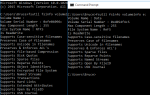Microsoft выпустила новую версию Skype для ПК
ранее в этом году, с целью унифицировать мессенджер на всех устройствах. Мы собираемся показать вам некоторые забавные или необычные функции, которые есть в последней версии Skype, о которых вы могли не знать.
Будь то изучение нового языка, отправка глупого видеоклипа или опрос ваших друзей, надеюсь, вы узнаете что-то новое о Skype, когда он вступает в пятнадцатый год своего существования.
Если у вас есть собственный забавный совет, чтобы поделиться о Skype, обязательно сообщите нам в комментариях.
1. Используйте смайлики, наклейки и мохис
Там нет ничего лучше, чем смайлик
, Зачем использовать слова, когда анимированное изображение сделает работу? Если вы любите смайлики, в Skype вы найдете множество разных.
Типы смайликов делятся на смайлики, наклейки и моджисы. Доступ к ним из чата щелкнув по улыбающемуся лицу слева от окна сообщения.
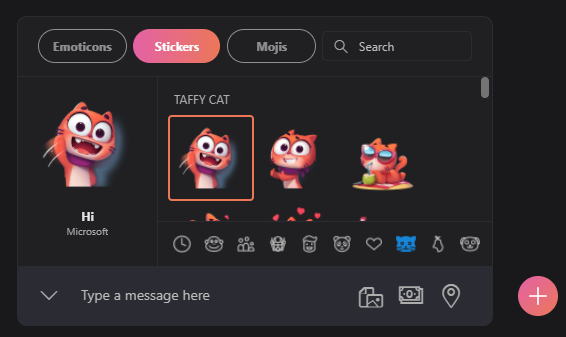
Использовать помеченные вкладки переключаться между тремя и символы ниже, чтобы изменить категорию. Наведите курсор на что-либо, чтобы просмотреть его на левой панели, и щелкните, чтобы отправить в чат.
Смайлики покрывают обычные мультфильмы с желтым лицом, а также животных, предметы и многое другое. Отправьте их сами, чтобы увидеть их большими, или рядом с текстовым сообщением. Стикеры — это большие, не анимированные изображения, которые принадлежат к набору. Mojis — это анимированные клипы со звуком, включающие в себя необычные темы, такие как «Сеть Шарлотты» и «Миньоны».
2. Выберите красочную тему Skype
Цвет — это прелесть жизни, так почему бы не добавить цвет в свои приложения Windows? И вы можете настроить Skype, чтобы получить удовольствие. Для начала, нажмите на три точки в верхнем левом углу окна. Нажмите настройки > Общее.
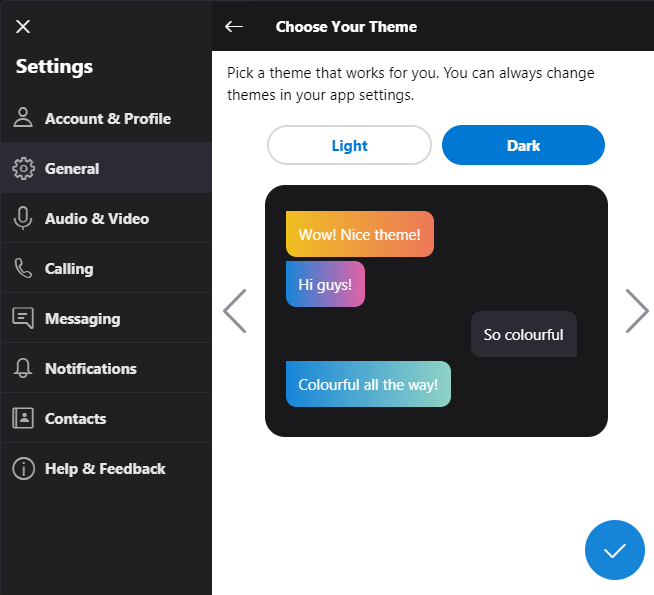
Сначала нажмите тема. Здесь вы можете переключаться между Свет а также Темно, в зависимости от того, что вы хотите, чтобы цвет фона Skype был. Затем используйте стрелки влево и вправо перемещаться между разными темами; предварительный просмотр чата покажет вам, как он будет выглядеть в сообщениях. Когда вы закончите, нажмите значок галочки.
Далее нажмите цвет. Здесь вы можете нажмите цвет, из небольшого выбора, как апельсин, мята и роза. Это изменит цвет некоторых элементов пользовательского интерфейса, таких как некоторые ползунки и кнопки.
3. Переименуйте ваши контакты Skype
Люди используют Skype по разным причинам. Поддержание связи с семьей, интервью на работу
и стреляю в ветер с друзьями. Хотя у вас может быть уникальное имя пользователя, Skype перечисляет все ваши контакты, используя их настоящие имена. Где в этом веселье?
Легко переименовать свои контакты, чтобы вы могли дать им нахальное прозвище или изменить его на свое отношение, например «Мама». Чтобы начать, нажмите контакты вкладка из левой панели.
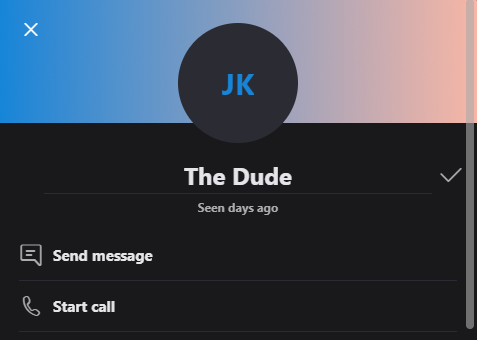
Щелкните правой кнопкой мыши контакт, который вы хотите переименовать и нажмите Просмотреть профиль. Нажмите на значок карандаша рядом с именем этого человека. Введите их новое имя и нажмите значок галочки.
И не волнуйтесь — только вы увидите, как это имя изменится!
4. Включить Skype Translator Bot
Выучить новый язык нелегко, и есть много приложений, которые помогут вам
, Если у вас есть контакты, которые не говорят на одном языке с вами, это не значит, что вы не можете с ними разговаривать. В Skype есть бот-переводчик, который работает для текстовых и голосовых чатов, для таких языков, как немецкий, итальянский, французский и другие.
Для начала, щелкните правой кнопкой мыши контакт, который вы хотите перевести. Идти к Посмотреть профиль> Начать переводчик. Это создаст групповой чат с вами, вашим контактом и ботом Skype Translator. Он поможет вам выбрать язык для обеих сторон, а также пол робота-переводчика.
На видео выше показан перевод бота в работу во время голосового звонка. Это старый интерфейс Skype, но его механика остается прежней. Вам нужно сделать паузу, чтобы услышать перевод во время голосового вызова, но он автоматический при наборе текста.
Как и следовало ожидать, технология не безупречна. Хотя он может впечатляюще перевести 13 языков в вызовах и 50 в мгновенных сообщениях, он все-таки делает неправильно. Для достижения наилучших результатов используйте гарнитуру, а не встроенный микрофон вашего устройства. Поэтому не используйте переводы, которые он предоставляет, как окончательные, но, безусловно, здорово иметь возможность общаться с кем-то на другом языке.
5. Запишите ваши звонки в Skype
Если у вас всегда есть запоминающиеся звонки и вы хотите, чтобы вы могли смотреть и слушать их, вам повезло. В скайпе недавно добавлена возможность записи ваших звонков. Эта функция будет включать в себя все видео (в том числе ваше) и любые акции на экране.
Для этого во время звонка в Skype нажмите символ плюс и нажмите Начать запись. Для всех участников чата появляется баннер, информирующий их о вашей записи. После завершения разговора запись публикуется в чате, и ее можно загрузить в течение 30 дней.
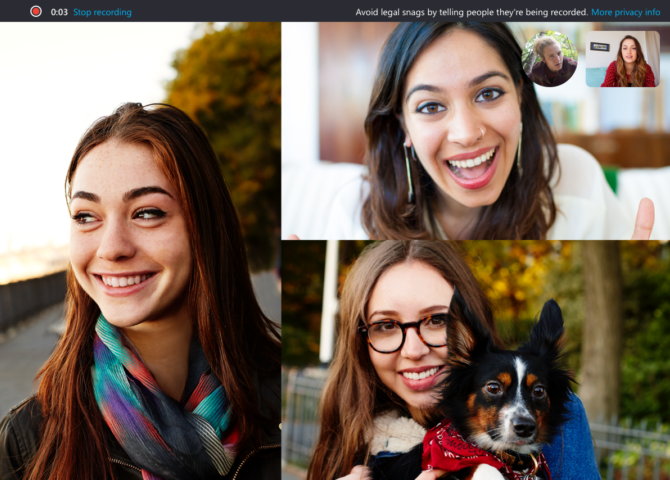
Вы можете получить загрузку из чата, но также нажав Дополнительные параметры> Сохранить как. Или, если вы хотите поделиться записью с кем-то еще, нажмите Вперед вместо.
6. Взаимодействовать с Skype-ботами
В Skype есть все виды ботов, с которыми вы можете общаться и звонить. Чтобы проверить выбор, перейдите к контакты вкладка из левой панели. Нажмите + Контакт> Добавить ботов. Откроется новое окно, в котором вы можете прокручивать выбор вкладок или искать конкретную.
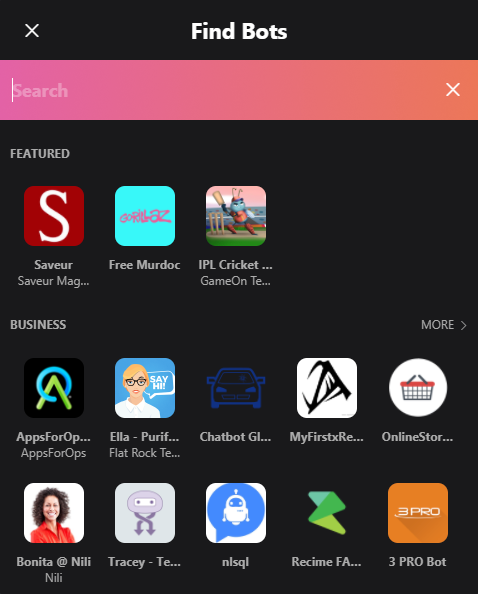
Это не лучший интерфейс, так как он объединяет иностранных и бизнес-ботов с более общими. Лучший способ найти что-то — это нажать Больше рядом с заголовком каждой категории. Появится список всех ботов в этой категории (например, Бизнес, Образование, Здравоохранение и т. Д.) С кратким описанием их.
Если вы хотите повеселиться, проверьте Развлекательная программа а также Игры категории. Здесь вы найдете хороших ботов, таких как Blackjack (карточная игра), Doctor Who Bot (приключение с путешественником во времени) и Meme Cat (вы можете догадаться, что это такое.) Найдя понравившегося бота, выберите это и нажмите Начать.
7. Делитесь музыкой, ресторанами, опросами и многим другим
Skype может сделать намного больше! Войдите в чат с кем-нибудь и нажмите символ плюс рядом с окном чата. Это расширит Содержание и инструменты панель справа от экрана.
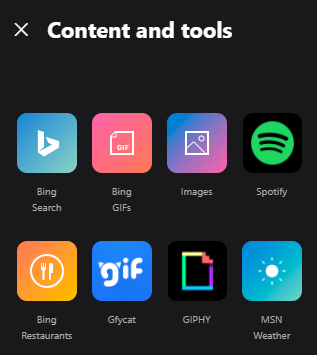
Здесь перечислены различные сервисы, которые вы можете использовать для встраивания мультимедийного контента в чат. Например, нажмите Spotify отправить мелодию, Опрос задать быстрый вопрос, или TripAdvisor рекомендовать ресторан.
Вы также можете отправить деньги, выбрать веселый GIF, опубликовать видео на YouTube и многое другое. Вы можете ожидать, что Microsoft продолжит добавлять службы здесь, поскольку они создают свои собственные и работают со сторонними поставщиками, чтобы встроить их.
Является ли Skype правильным мессенджером для вас?
Microsoft продолжает добавлять новые функции в Skype. Только недавно они добавили сквозное шифрование для повышения безопасности, чтобы догнать конкурентов, таких как WhatsApp и Messenger.
С другой стороны, если вы ищете что-то кроме Skype, ознакомьтесь с нашими предложениями о лучших бесплатных альтернативах Skype
,
Кредит изображения: olly18 / Depositphotos